iPhoneを充電器に繋ぐと、アニメーションや動画を自動的に再生することができるアプリ「charging play」
アプリをインストールして、簡単な設定をするだけで、充電したときに自分の好きな動画を流すことができます。
充電ケーブル、ワイヤレス充電器、どちらでも動画を自動再生できます。
この記事では、charging playアプリの使い方、設定方法を解説します。
目次
charging playとは
charging playは、iPhoneを充電器に接続したときに、自動的に設定した動画やアニメーションなどを流せるアプリです。
アプリ内には約50種類のアニメーション・動画が用意されており、好きなものを選択して充電時に自動再生することができます。
また、iPhoneにダウンロードした動画や撮影したビデオ、動画編集で制作した映像など、オリジナルの動画を設定することも可能です。
充電器に接続したときに動画を再生するには、「charging play」と「ショートカット」の設定を行います。詳しくは、次章で紹介します。
無料で使えるの?
charging playは、無料で使用することができます。
ただし、無料版の場合は、広告表示されます。動画を変更する時やアプリを使用している途中で広告が流れますが、広告を見れば無料で使えます。
広告の視聴後は、【×】や【閉じる】などのボタンを押して閉じられます。
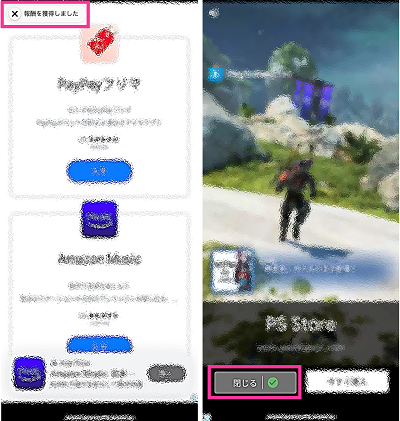
広告を非表示にしたい場合は、250円(買い切り)で広告を削除することは可能です。
Android版はある?
charging playは、App Storeで配信されていますが、Android向けのアプリストア「Playストア」では配信されていません。
Androidで充電時に動画再生できるようにしたい場合は、類似機能に対応した「CHARGING FUN」アプリを利用すれば設定できます。
詳細記事:Androidスマホを充電すると動画が流れるアプリ「チャージングファン」の使い方
charging playの使い方
最初に、charging playアプリをApp Storeからダウンロードしましょう。

※動作確認環境:iPhone 13 Pro(iOS15.5)、charging playアプリバージョン5.6
iPhoneの充電を開始すると、自動的に動画を再生させるためには、「charging play」と「ショートカット」の2つのアプリを設定する必要があります。
それぞれの設定方法を見ていきましょう。
charging playの設定方法
charging playアプリで充電したときに表示させる動画や充電画面の設定を行います。
<charging playの設定手順>
- charging playアプリを開きます。
- charging playからの通知を受け取るためには【許可】をタップします。不要な方は【許可しない】をタップします。
- 【アニメーションを置換】をタップします。
- 充電したときに再生したい動画・アニメーションを選択します。(iPhoneに保存済みの動画を使用したい場合は、画面下の「アルバムの選択」の項目にある【+】をタップして設定できます)
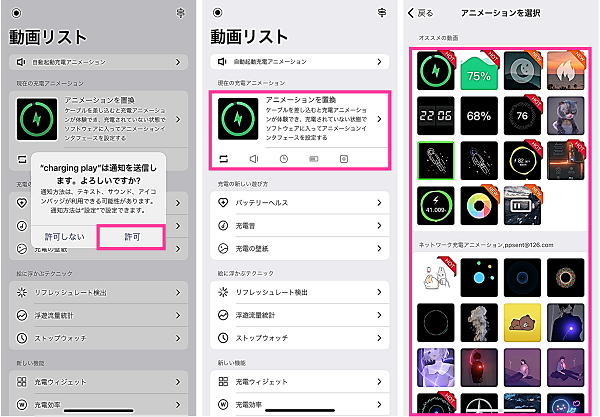
- 「再生モード(※1)」と「アニメーションの設定(※2)」の各種設定を行い、【設定】をタップします。
- 【広告を見て使う】をタップします。
- 広告が流れたら、視聴後に【×】や【閉じる】などをタップして閉じます。
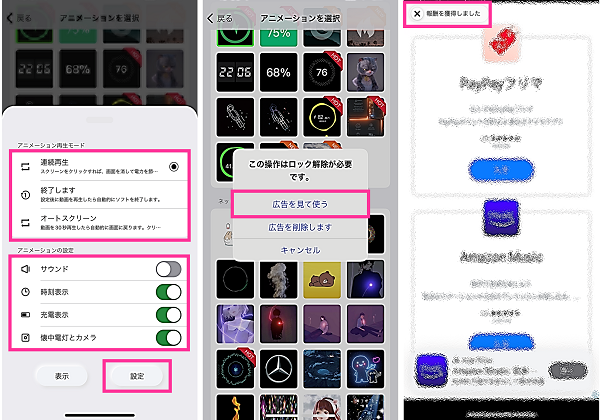
※1:アニメーションの再生モード
- 連続再生:動画が再生し続けます。画面をタップすると黒くなります。
- 終了します:動画が終了すると自動的に黒くなります。
- オートスクリーン:30秒後に自動的に黒くなります。
※2:アニメーションの設定
- サウンド:音のON/OFF
- 時刻表示:時間と日付の表示
- 充電表示:充電残量のパーセント表示
- 懐中電灯とカメラ:懐中電灯ボタンとカメラボタンの表示
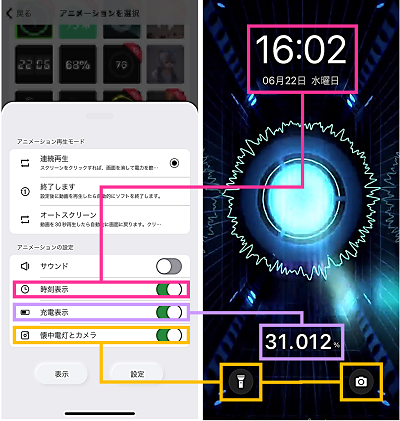
ショートカットアプリの設定方法
ショートカットアプリで充電器に接続したときに、自動的にcharging playが起動し、動画を流れるように設定できます。
<ショートカットアプリの設定手順>
- ショートカットアプリを開きます。
- 【オートメーション】⇒右上の【+】の順にタップします。
- 【個人用オートメーションを作成】をタップします。
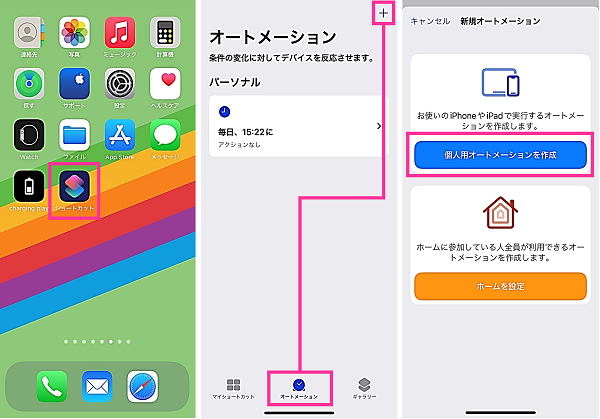
- 下の方にある【充電器】をタップします。
- 「接続されている」にチェックマークが入っていることを確認して、右上の【次へ】をタップします。
- 【アクションを追加】をタップします。
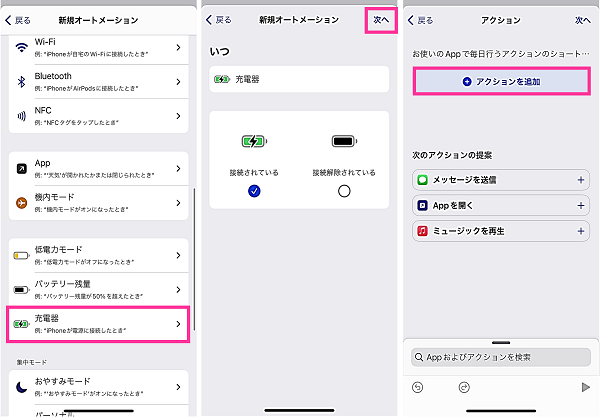
- 【App】⇒【charging play】⇒【charging play】⇒【次へ】の順にタップします。
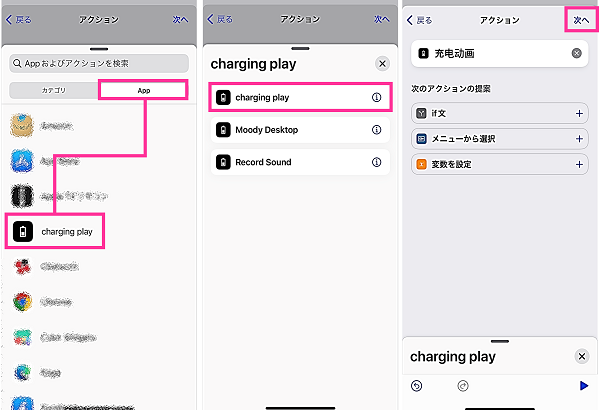
- 「実行前に尋ねる」のスイッチをオフにします。
- 【尋ねない】をタップします。
- 右上の【完了】をタップします。
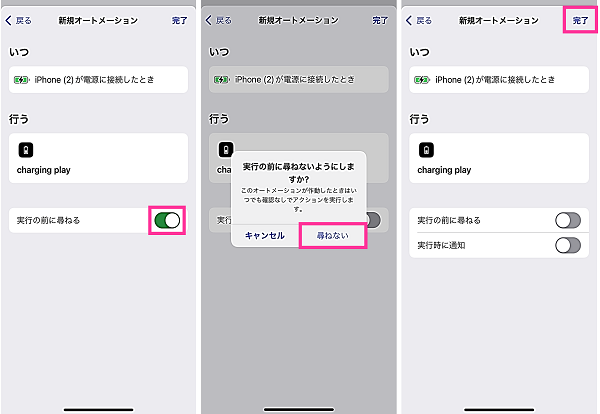
以上で設定完了です。
iPhoneを充電器に接続して、charging playで設定した動画が再生されるか試してみましょう。
iPhoneを充電しても動画が流れない場合
前章の通りに設定したにも関わらず、充電器に繋いでも動画が再生されない場合は、下記の対処法を試してみてください。
画面ロック中は動画を自動再生できない
ロックされている状態の場合は、iPhoneを充電してもcharging playで設定した動画を自動再生できません。そのような仕様になっています。
画面ロックを解除した状態で充電を開始することで、charging playで設定済みの動画が自動的に流れます。
ロックした状態で、充電すると「ショートカット オートメーションを実行できませんでした」のエラー通知が表示されます。

ショートカットの通知をオフにする方法があるので、よろしければ試してみてください。下記の詳細記事の方法でiOS15.5でもショートカットの通知をオフにできました。ただし、正式な設定ではないため、iPhoneの再起動などをすると通知されるようになります。
詳細記事:iPhone「ショートカット」の通知を消したい!通知オフにする手順と設定できない場合【iOS14対応】
オートメーションが無効になっていないか
ショートカットアプリで作成したオートメーションが無効になっていないか確認してみましょう。
誤って設定をオフにしてしまった場合は、動画が自動再生されなくなります。
<オートメーションを有効にする>
- ショートカットアプリを開きます。
- 【オートメーション】をタップします。
- オートメーションを選択します。
- 「このオートメーションを有効」の項目がオフになっている場合は、オンにします。
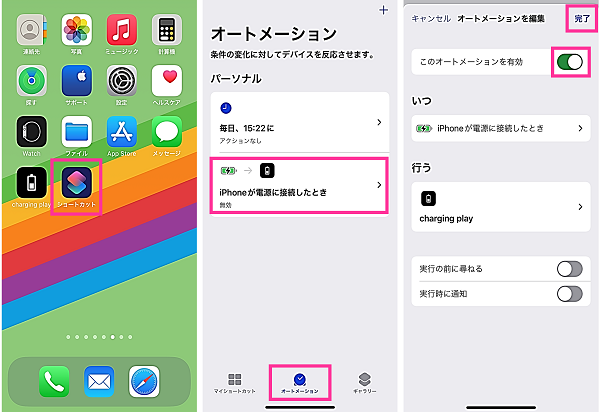
設定をやり直してみる
私の環境ではiPhoneを再起動後、充電ケーブルを接続してもcharging playで設定した動画が自動再生されない事象を確認できました。
charging playアプリを開いて、動画をもう一度選んで再設定することで改善しました。

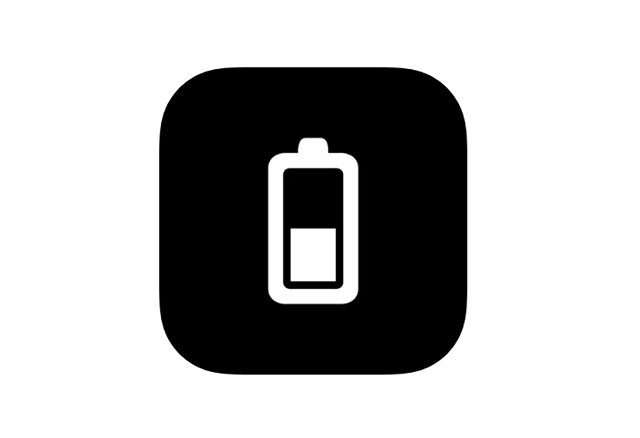

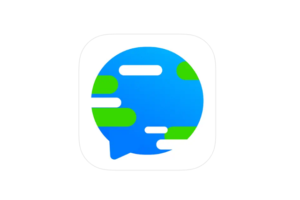
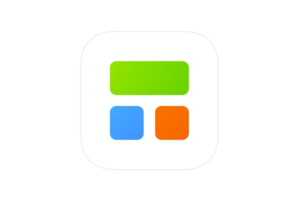
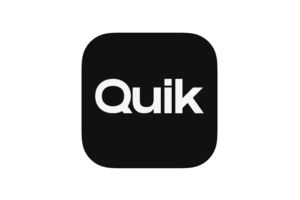

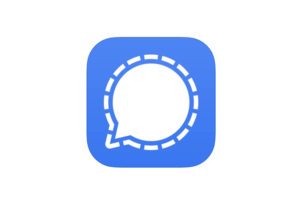

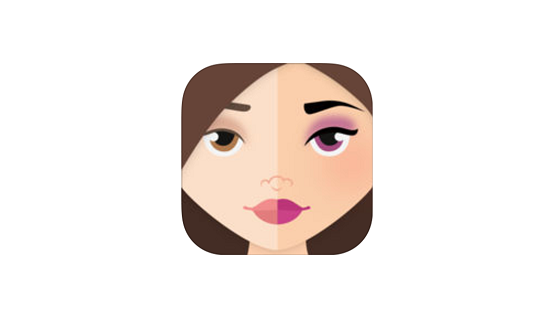





コメントを残す